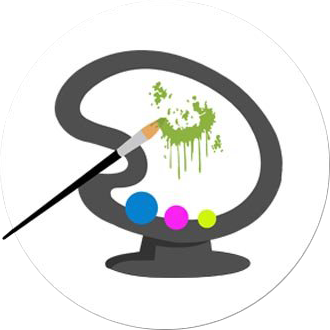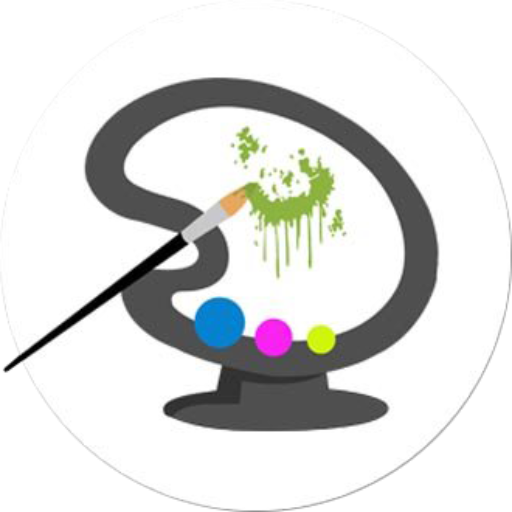Dans le monde du commerce en ligne, offrir une expérience utilisateur fluide et sans friction est essentiel pour fidéliser vos clients.
Une étape souvent négligée est celle qui suit un paiement réussi : la connexion automatique du client à son compte. Trop souvent, les utilisateurs sont contraints de se reconnecter ou de naviguer manuellement pour accéder à leur contenu ou à leurs fonctionnalités achetées. Cela peut créer de la frustration et réduire l’engagement.
Dans cet article, nous allons explorer comment, dans WooCommerce, vous pouvez configurer un processus transparent où vos clients restent automatiquement connectés après avoir effectué un paiement. Nous verrons également comment les rediriger vers la page désirée tout en leur offrant un accès instantané à leur compte et à leur contenu. Une solution idéale pour améliorer l’expérience utilisateur et maximiser la satisfaction de vos clients !
Étapes principales :
- Configurer WooCommerce pour créer des comptes automatiquement lors de la commande.
- Modifier le processus de création de compte pour connecter l’utilisateur immédiatement après l’inscription.
- S’assurer que l’utilisateur est connecté après le paiement.
1. Configuration dans WooCommerce
- Allez dans le tableau de bord WordPress > WooCommerce > Paramètres > Comptes et confidentialité.
- Vérifiez les options suivantes :
- Lors de la commande, créer un compte automatiquement.
- Lors de la commande, connecter automatiquement le client à un compte existant.
Ces options permettent à WooCommerce de créer et de connecter automatiquement un compte lors du paiement.
2. Ajout de code personnalisé pour garantir la connexion
Même avec les paramètres ci-dessus, WooCommerce ne connecte pas toujours immédiatement l’utilisateur après la commande. Vous pouvez forcer cette action en ajoutant un peu de code dans le fichier functions.php de votre thème (ou via un plugin comme « Code Snippets »).
Code pour connecter l’utilisateur après le paiement réussi :
add_action(‘woocommerce_payment_complete’, ‘auto_login_after_payment’);
function auto_login_after_payment($order_id) {
$order = wc_get_order($order_id);
$user_id = $order->get_user_id();
// Si l’utilisateur est déjà connecté, on ne fait rien
if (is_user_logged_in()) {
return;
}
// Si un utilisateur est associé à la commande, connectez-le
if ($user_id) {
wp_set_auth_cookie($user_id, true); // Connecte l’utilisateur
wp_set_current_user($user_id);
do_action(‘wp_login’, $user_id);
}
}
3. Maintenir la session active après redirection
WooCommerce gère les sessions utilisateur automatiquement. Si le client est connecté grâce au code ci-dessus, il restera connecté après la redirection.
Option pour rediriger vers une page spécifique après paiement :
Ajoutez ce code pour rediriger l’utilisateur tout en maintenant la session active :
add_action(‘woocommerce_thankyou’, ‘redirect_after_payment’, 10, 1);
function redirect_after_payment($order_id) {
if (!$order_id) {
return;
}
$order = wc_get_order($order_id);
// Redirection vers une page spécifique après paiement
wp_redirect(home_url(‘/votre-page-protegee/’));
exit;
}
4. Utilisation d’un plugin si vous ne voulez pas toucher au code
Si vous préférez éviter de coder, utilisez un plugin comme Code Snippets pour insérer ces snippets en toute sécurité.
Résumé
- Activez les paramètres WooCommerce pour la création et la connexion automatique des comptes.
- Ajoutez le code
auto_login_after_paymentdans le fichierfunctions.phpou via un plugin. - Testez le flux complet pour vérifier que l’utilisateur reste connecté et est redirigé vers la bonne page.
Ces ajustements garantissent une expérience utilisateur fluide après paiement. Si vous avez besoin d’aide supplémentaire, faites-le moi savoir !
Vous préfereriez plutôt un plugin pour faire ce travail (Découvrez l’article ci-dessous) ?
https://idevart.fr/woocommerce-top-3-des-plugins-wordpress-pour-vous-aider-a-maintenir-vos-clients-connectes-apres-paiement/